Comment créer une story Facebook

Les stories Facebook peuvent être très amusantes à réaliser. Voici comment vous pouvez créer une story sur votre appareil Android et votre ordinateur.
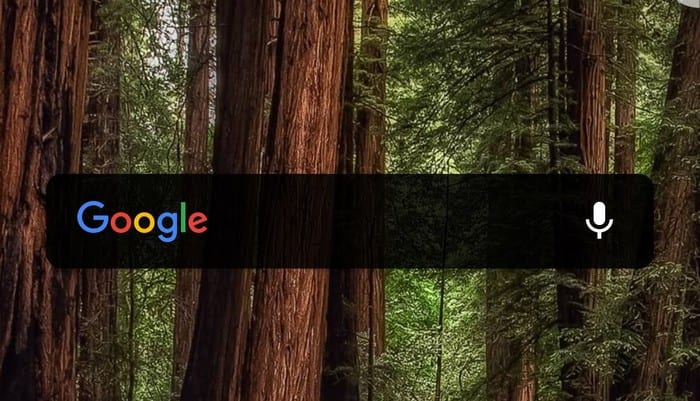
Le widget Google vous accompagne depuis la première mise sous tension de votre appareil Android. Que vous l'utilisiez ou non, c'est une toute autre histoire, mais si vous pensez qu'il est temps pour un nouveau design, alors vous serez heureux de savoir que c'est possible.
Le processus ne vous prendra pas très longtemps, mais choisir la couleur à donner au widget Google peut prendre plus de temps. C'est la couleur que vous regarderez à partir de ce moment.
Il existe deux manières d'accéder à l'option de personnalisation du widget Google. Vous pouvez ouvrir l'application Google ou appuyer sur le G du widget.
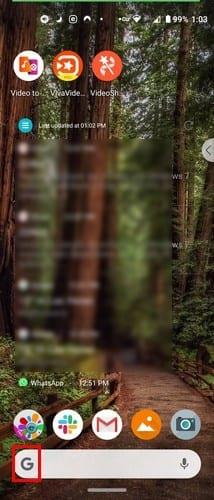
Une fois que vous êtes entré, appuyez sur les trois points en bas à droite et choisissez Personnaliser le widget .
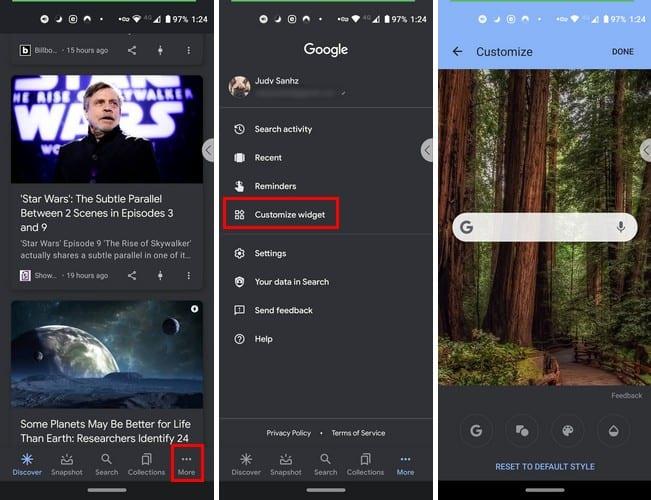
Si vous appuyez sur le G , vous pouvez faire en sorte que le widget ne vous montre que le G ou le mot Google en bas à gauche. Il est également possible de changer la forme du widget. Vous pouvez choisir entre un rectangle, des coins arrondis ou une forme ovale.
Vous pouvez également utiliser le curseur pour modifier l'ombrage de la barre en la rendant transparente, solide ou quelque part au milieu. Il existe également une option pour modifier les couleurs des lettres Google. La dernière option à droite vous permet de créer vos propres couleurs si vous n'êtes pas satisfait des options répertoriées.
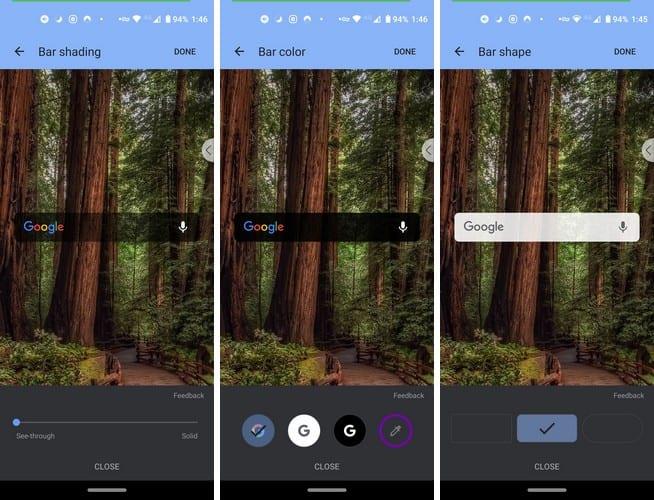
Si jamais vous changez d'avis et souhaitez revenir aux paramètres par défaut, il y a une option pour cela en bas. Vous ne trouverez pas une longue liste d'options pour personnaliser le widget Google, mais au moins vous pouvez faire quelque chose à propos de son apparence.
Espérons que Google ajoutera plus d'options pour personnaliser le widget. Jusqu'à ce que ce moment vienne, nous n'aurons pas d'autre choix que d'être heureux avec ce que nous avons.
Les stories Facebook peuvent être très amusantes à réaliser. Voici comment vous pouvez créer une story sur votre appareil Android et votre ordinateur.
Découvrez comment désactiver les vidéos en lecture automatique ennuyeuses dans Google Chrome et Mozilla Firefox grâce à ce tutoriel.
Résoudre un problème où la Samsung Galaxy Tab A est bloquée sur un écran noir et ne s
Un tutoriel montrant deux solutions pour empêcher définitivement les applications de démarrer au démarrage de votre appareil Android.
Ce tutoriel vous montre comment transférer un message texte depuis un appareil Android en utilisant l
Comment activer ou désactiver les fonctionnalités de vérification orthographique dans le système d
Vous vous demandez si vous pouvez utiliser ce chargeur provenant d’un autre appareil avec votre téléphone ou votre tablette ? Cet article informatif a quelques réponses pour vous.
Lorsque Samsung a dévoilé sa nouvelle gamme de tablettes phares, il y avait beaucoup à attendre. Non seulement les Galaxy Tab S9 et S9+ apportent des améliorations attendues par rapport à la série Tab S8, mais Samsung a également introduit la Galaxy Tab S9 Ultra.
Aimez-vous lire des eBooks sur les tablettes Amazon Kindle Fire ? Découvrez comment ajouter des notes et surligner du texte dans un livre sur Kindle Fire.
Vous souhaitez organiser le système de signets de votre tablette Amazon Fire ? Lisez cet article pour apprendre à ajouter, supprimer et éditer des signets dès maintenant !






